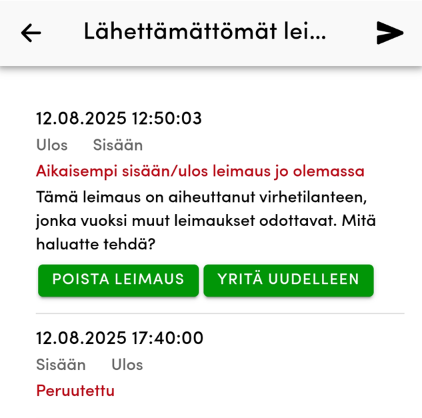Offline-tila
Jos verkkoyhteyttä ei ole saatavilla, leimauksia voidaan tehdä myös Offline-tilassa. Tässä tilassa tehdyt leimaukset tallentuvat laitteelle ja siirtyvät järjestelmään automaattisesti, kun verkkoyhteys palautuu. Tarvittaessa leimaukset voidaan siirtää myös manuaalisesti.
Offline-tila näkyy Leimaus-näkymän Info-palkissa punaisella verkkoyhteyskuvakkeella ![]() .
.
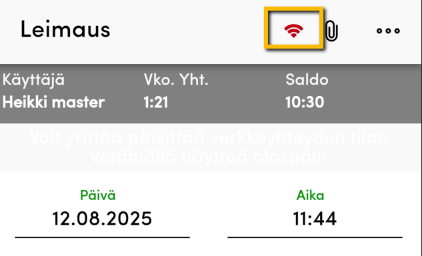
Verkkoyhteyden tarkistaminen
Verkkoyhteyden tilan voi tarkistaa vetämällä näyttöä alaspäin ja vapauttamalla sen. Kun yhteys palautuu, sovellus tunnistaa sen automaattisesti ja Offline-tilan verkkoyhteysmerkki poistuu. Leimaaminen onnistuu jälleen normaalisti.
Leimausten lähettäminen verkkoyhteyden palattua
Kun sovellus käynnistyy, tarkistetaan automaattisesti onko Offline-tilassa tehtyjä leimauksia, joita ei ole vielä siirretty. Jos verkko on saatavilla ohjelman avaamisen aikana, nämä leimaukset lähetetään järjestelmään automaattisesti.
Ohjelma ilmoittaa offline-leimauksien tarkistuksesta. Jos tarkistus ja lähetys onnistuvat, siitä kerrotaan sovelluksen yläpalkissa.
Mikäli verkko ei ole saatavilla, lähettämättömät leimaukset jäävät odottamaan yhteyden palautumista.
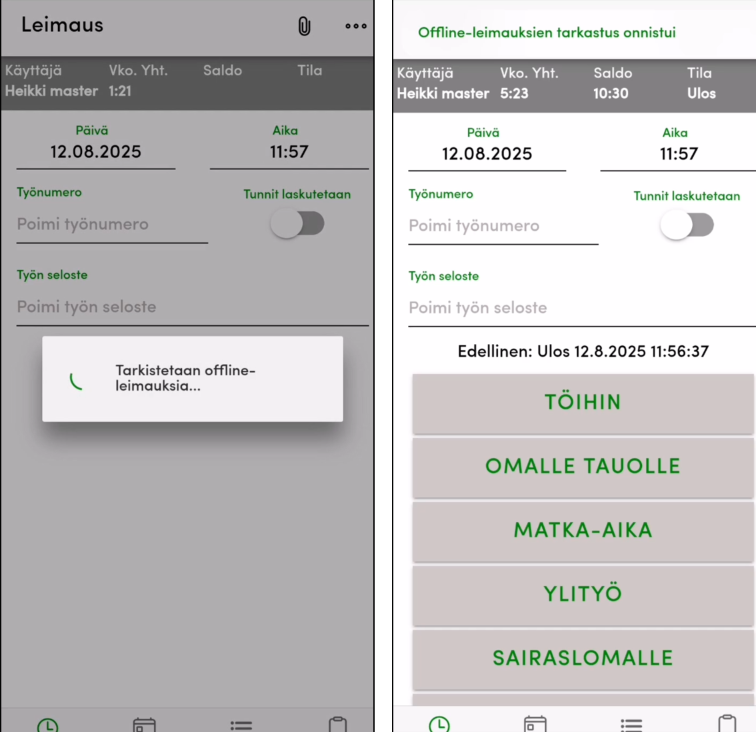
Avoimien leimausten tarkastelu ja manuaalinen lähetys
Avoimia Offline-tilan leimauksia voi tarkastella valitsemalla oikean yläreunan valikosta (kolme pistettä ooo) vaihtoehdon Lähettämättömät leimaukset.

Jos leimaukset eivät siirry automaattisesti, ne voi lähettää myös manuaalisesti:
Kun verkkoyhteys on saatavilla, Lähettämättömät leimaukset -näkymään ilmestyy Lähetä-painike.
Napsauttamalla Lähetä, kaikki avoimet leimaukset siirtyvät järjestelmään.

Mikäli leimausten lähetyksessä esiintyy päällekkäisyyksiä, esimerkiksi html-selaimella tehty ulosleimaus, ohjelma ilmoittaa siitä.
Valitsemalla Poista leimaus, voit poistaa kyseisen leimauksen tai leimausparin. Napsauttamalla Yritä uudelleen lähetys yritetään tehdä uudelleen.